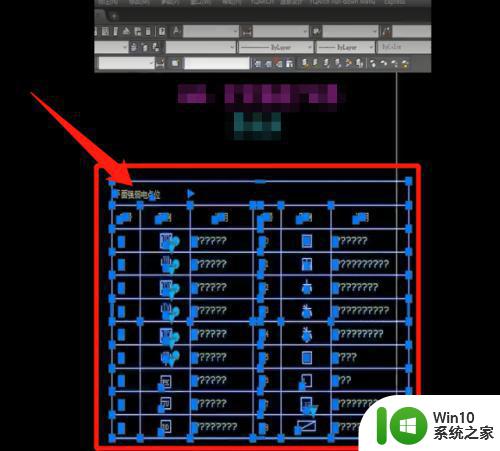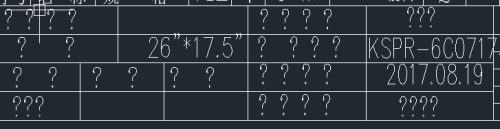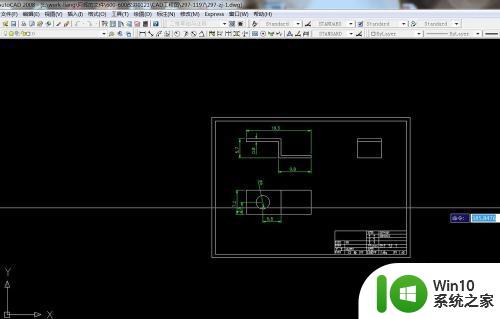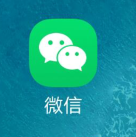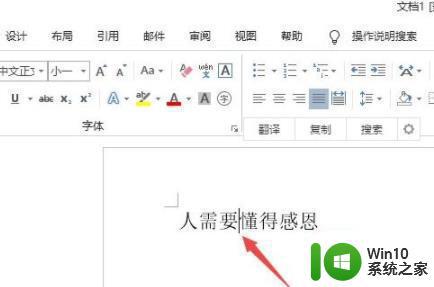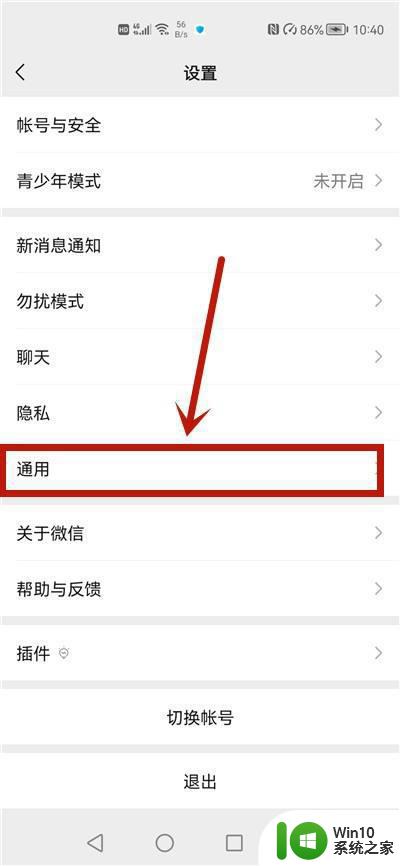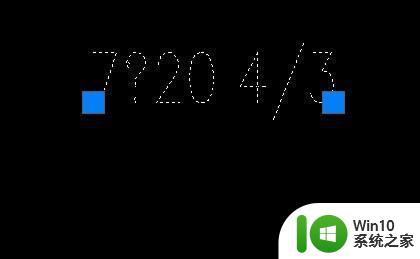天正字体显示问号的原因是什么 如何解决天正输入文字出现问号的问题
天正字体是一种非常常用的字体,但在使用过程中,有时会出现文字显示问号的问题,这让人感到困扰,造成天正字体显示问号的原因是什么呢?如何解决这个问题呢?这篇文章将会为大家详细介绍。对于喜欢使用天正字体的人来说,解决这个问题无疑是非常重要的。让我们一起来探索一下吧。
解决方法:
1、选择显示问号的文字部分(也可以全选),再点菜单栏“格式”,再点下拉菜单中的“文字样式”。
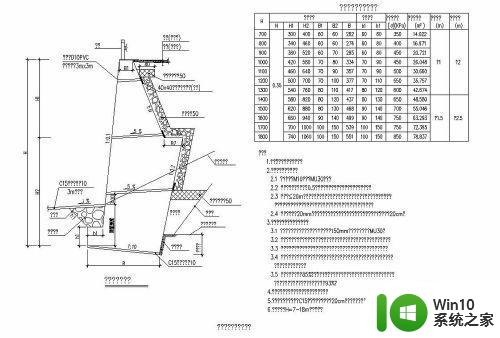
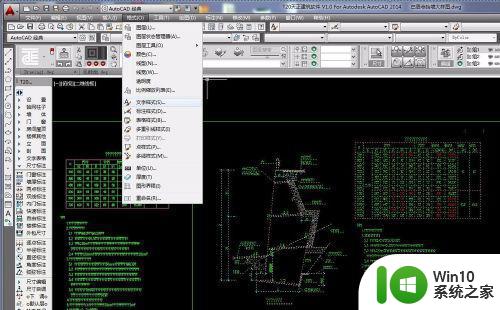
2、在弹出的图框里,选择“字体名”点击弹出下拉菜单,选择一个字体文件。当字体有问题时,在字体名的框里会有一个黄色的“!”及字体名字,在点击后弹出的下拉菜单中选择一个字体。本例中选择了“fast.shx”字体,当然也可以是别的字体。
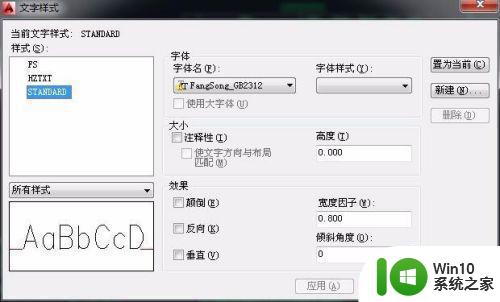

3、最最重要的一步,一定要勾选“使用大字体”,一定要,一定要,一定要,重要的事说了三遍了,你也应该记住了。
而后点击“应用”,“关闭”即可。如果到了这一步,还是不能把问号变成文字,则需要进行下面的步骤。
其实接下来的一步操作,就能解决大部分的显示“?”的问题,完全不用上面的步骤的。但是今天这张图纸,只操作第四步就是不行,非得进行完前面三步才能正确显示,小编也表示无可耐何,只要把问题解决了比什么都强。
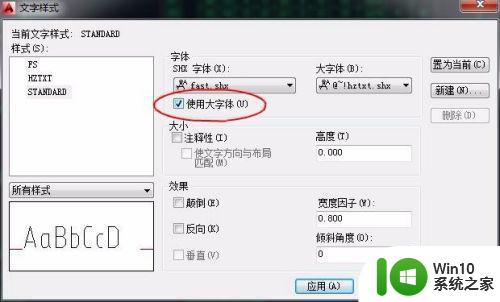
4、选中图纸,按“Ctrl+1”,点击“全部(1654)”弹出下拉菜单;再点“文字(865)”;再“文字”——“样式”点击“*多种*”,在下拉框中选择一种字体,所有显示“?”的地方全部显示正确。
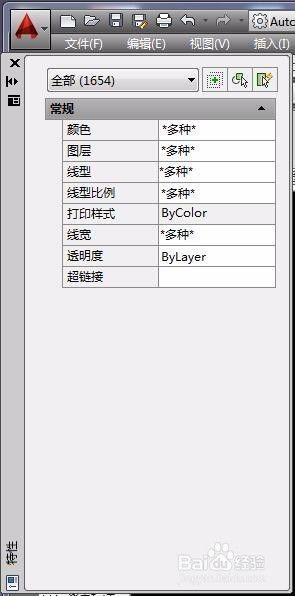
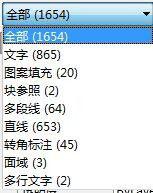
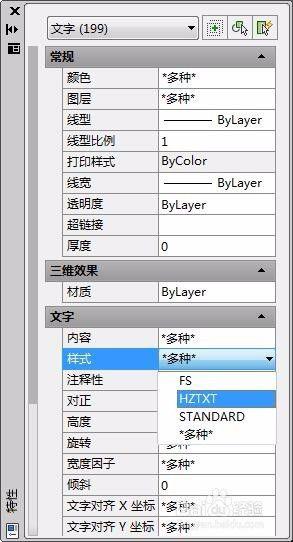

5、终极技巧揭晓,其实很简单,在直接按第四步操作后,还是不能正确显示的情况下,你不要气馁,直接把CAD软件关闭(是CAD软件不光是关闭图纸),再打开,再关闭,再打开图纸,这样试几下,一定能解决所有问题。
以上就是天正字体显示问号的原因的全部内容,如果您遇到了相同的问题,您可以参考本文中介绍的步骤进行修复,希望这些信息对您有所帮助。